Win10怎么样自动备份文件夹 如何自动定时备份
1、在Windows10桌面,右键点击开始按钮,在弹出的菜单中选择“设置”菜单项。
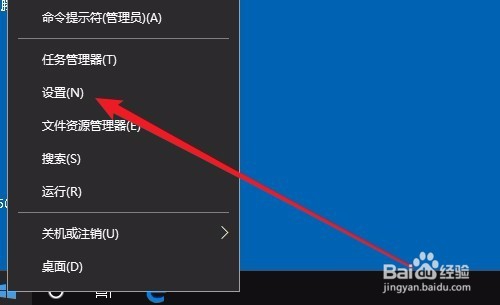
2、接下来在打开的Windows设置窗口中,点击“更新和安全”图标。
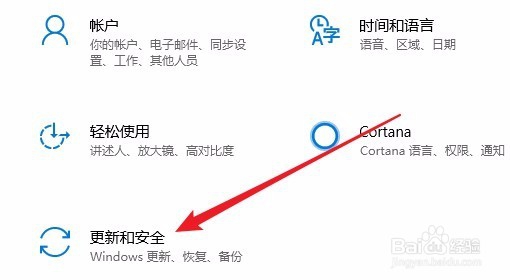
3、这时会打开Windows10的更新窗口,点击左侧边栏的“备份”菜单项。
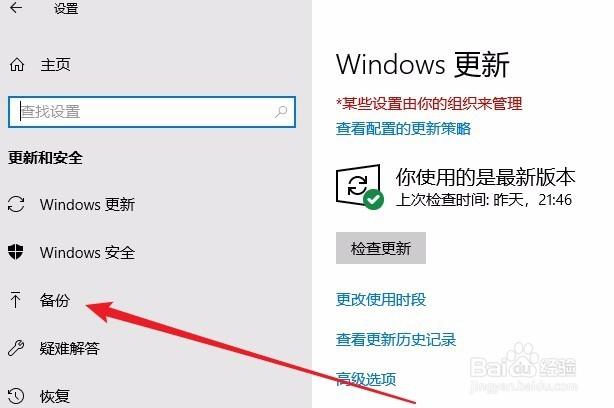
4、在右侧的窗口中找到“备份”设置项下面的“添加驱动器”快捷链接。
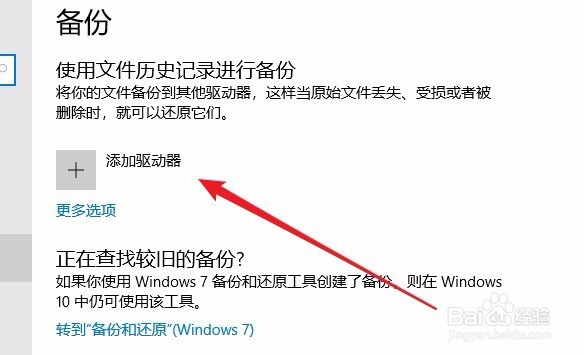
5、拉着就会弹出一个“选择驱动器”的窗口,在这里选择要备份文件的驱动器即可。
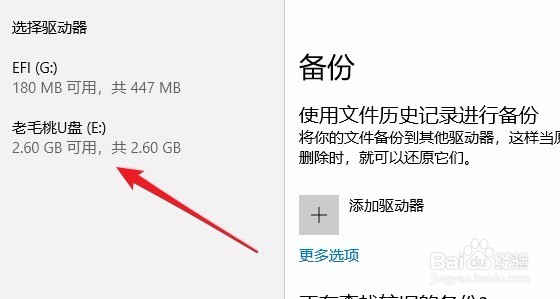
6、接下来我们回到Windows10设置的备份窗口,点击打开“自动备份我的文件”按钮。

7、另外还可以点击“更多选项”窗口,来设置自动备份的时间,还可以设置自动备份的文件夹。
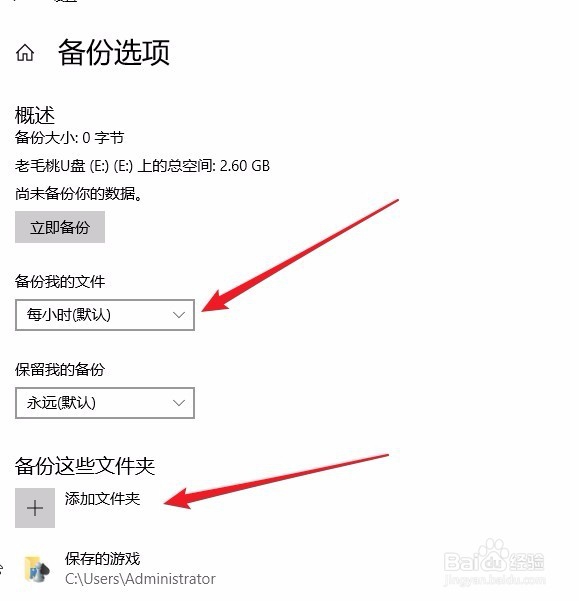
声明:本网站引用、摘录或转载内容仅供网站访问者交流或参考,不代表本站立场,如存在版权或非法内容,请联系站长删除,联系邮箱:site.kefu@qq.com。
阅读量:195
阅读量:137
阅读量:141
阅读量:163
阅读量:88